Bixby လုပ္႐ိုးလုပ္စဥ္မ်ားအသုံးျပဳနည္း
Bixby လုပ္႐ိုးလုပ္စဥ္မ်ားသည္သင္၏အသုံးျပဳမႈမ်ားႏွင့္ႏွစ္သက္မႈမ်ားကိုေလ့လာရန္စက္ပစၥည္းဉာဏ္ရည္ကိုအသုံးျပဳပါတယ္။၎ကသတ္မွတ္ခ်က္မ်ားခ်ိန္ညႇိရန္၊အက္ပ္မ်ားထိန္းခ်ဳပ္ရန္၊ဘက္ထရီ အေကာင္းဆုံးစီမံရန္ႏွင့္ေနာက္ထပ္အရာမ်ားစြာျပဳလုပ္ရန္၎ဉာဏ္ရည္ကိုအလိုအေလ်ာက္အသုံးျပဳပါတယ္။
သင္တည္ရွိသည့္ေနရာႏွင့္လုပ္ေဆာင္ေနသည့္အရာအေပၚမူတည္၍လုပ္႐ိုးလုပ္စဥ္မ်ားကိုသင္ကိုယ္တိုင္စီမံ၍လည္းသတ္မွတ္ပုံစံခ်ႏိုင္ပါတယ္။
ဥပမာ၊ေသခ်ာတဲ့အခ်ိန္တစ္ခုမွာသင့္ဖုန္းရွိအသံကိုပိတ္ထားရန္၊ညအေနအထားဆက္ရွိေနေစရန္ႏွင့္ေသာ့ဖန္သားျပင္ေရွာ့ကတ္မ်ားေျပာင္းလဲရန္အလို႔ငွာ ‘good night’ လုပ္႐ိုးလုပ္စဥ္ကိုဖန္တီးပါ။
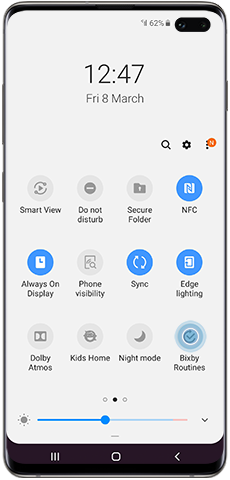
၁၄ရက္အထိကာလတိုေလ့လာမႈၿပီးေနာက္မွာ၊ Bixby ကသင့္ေတာ္သည့္အခ်ိဳ႕ေသာလုပ္႐ိုးလုပ္စဥ္မ်ားကိုသင့္အတြက္စတင္အႀကံျပဳေပးႏိုင္ပါတယ္။

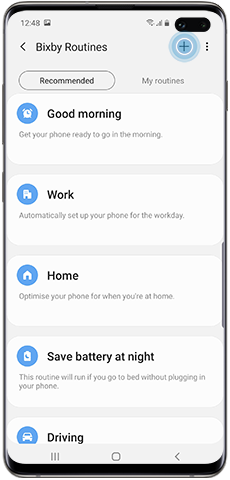

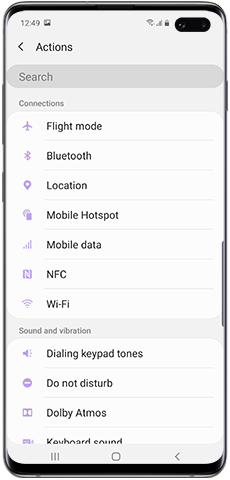
လုပ္႐ိုးလုပ္စဥ္ကအလုပ္လုပ္ႏွင့္ၿပီးသားဆိုလွ်င္၊ေအာက္ပါအဆင့္မ်ားအတိုင္းလိုက္နာေဆာင္ရြက္၍၎ကိုယာယီပိတ္ႏိုင္ပါတယ္-
သတိျပဳရန္-၎သည္အဆိုပါလုပ္႐ိုးလုပ္စဥ္၏ျဖစ္စဥ္တစ္ခုကိုသာခလုတ္ပိတ္မွာျဖစ္ပါတယ္။လုပ္႐ိုးလုပ္စဥ္ကိုထာဝရခလုတ္ပိတ္ရန္၊၎ကိုခလုတ္မွတဆင့္အထက္၌ေဖာ္ျပသည့္အတိုင္းသက္ဝင္ခလုတ္ပိတ္ရန္လိုအပ္ပါတယ္။
သငျ၏အကွံပွုခကြျအတှကျကြေးဇူးတငျပါသညျ
ကျေးဇူးပြု၍ မေးခွန်းအားလုံးဖြေဆိုပါ။
RC01_Static Content : This text is only displayed on the editor page